Slack에서 투표를 만들고 사용하는 방법

직원이나 팀 구성원의 의견을 수집하고 싶을 때 Slack에서 설문 조사를 해보는 것은 어떻습니까? 이미 Slack을 사용하고 있다면 이곳이 최적의 장소입니다.
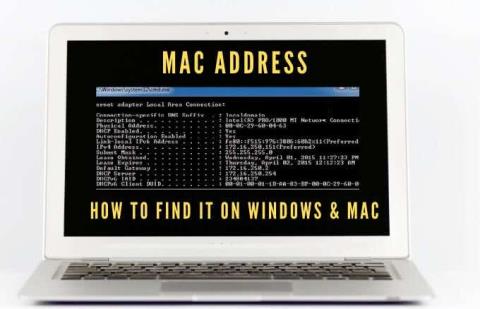
WiFi 네트워크에 연결하는 모든 장치는 고유한 네트워크 주소를 사용하여 네트워크에서 자신을 식별해야 합니다. MAC(미디어 액세스 제어) 주소로 알려진 이 고유 식별자는 네트워크 관리자 또는 관찰자가 시간 경과에 따라 모든 사용자의 네트워크 활동 및 위치를 추적하거나 프로파일링하는 데 도움이 됩니다.
대부분의 경우 장치의 MAC 주소에 대해 걱정할 필요가 없지만 네트워크 어댑터의 MAC 주소를 알아야 하는 경우가 있습니다. 이렇게 하면 장치를 식별하거나 라우터에서 네트워킹 권한을 구성 할 수 있습니다 .
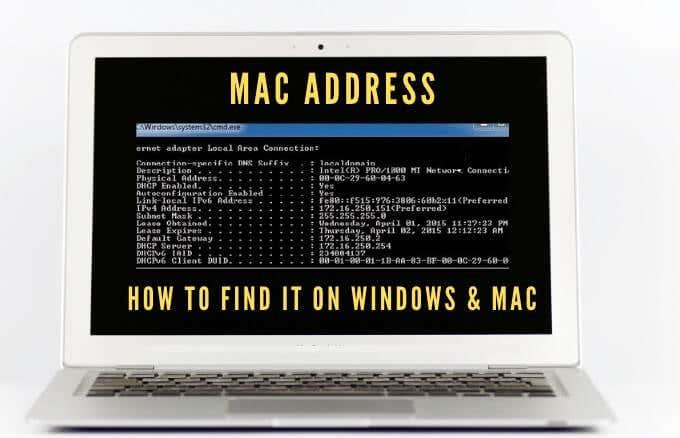
MAC 주소가 필요한 이유가 무엇이든 Mac과 PC 모두에서 이를 수행할 수 있는 몇 가지 방법을 보여드리겠습니다.
MAC 주소란 무엇입니까?
MAC 주소는 컴퓨터의 네트워크 인터페이스 컨트롤러(NIC) 카드에 내장된 하드웨어 식별자 역할을 하는 고유한 17자(예: 00:1A:C2:9B:00:68)입니다.
고유 식별자는 기기 제조업체에서 할당하며 기기에 영구적으로 연결됩니다. 이를 통해 로컬 네트워크 내의 장치 간 통신을 통해 연결을 시작할 수 있습니다.
MAC 주소에는 UAA(Universally Administered Address)와 LAA(Locally Administered Address)의 두 가지 주요 유형이 있습니다.
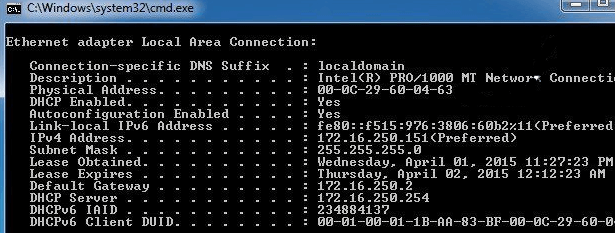
UAA는 장치 제조업체에서 할당하는 가장 일반적인 유형이며 LAA는 어댑터의 MAC 주소를 변경합니다. LAA를 네트워크 장치에 할당할 수 있으며 이는 제조업체에서 할당한 주소를 무시합니다.
기기의 MAC 주소는 인터넷에서 기기를 식별하는 데 둘 다 사용되지만 IP 주소와 혼동되는 경우가 있지만 몇 가지 중요한 차이점이 있습니다.
MAC 주소는 장치 제조업체에서 장치를 영구적으로 할당하여 장치를 다른 장치와 식별하고 수정하지 않도록 설계되었습니다. IP 주소는 장치 및 네트워크에서 라우팅 가능한 논리적 연결을 처리하며 위치에 따라 변경 될 수 있습니다 .
장치의 MAC 주소는 로컬 네트워크 내부에서 사용되는 반면 IP 주소는 전 세계에서 네트워크 장치를 식별하는 데 사용될 수 있습니다.
PC 또는 Mac에서 MAC 주소를 찾는 방법
다음을 포함하여 장치의 MAC 주소를 파악해야 하는 몇 가지 이유가 있습니다.
Windows 10 PC에서 MAC 주소를 찾는 방법
설정, 제어판, 시스템 정보, 명령 프롬프트 및 PowerShell을 통해 Windows 10 PC에서 MAC 주소를 찾을 수 있습니다.
설정을 사용하여 PC에서 MAC 주소를 찾는 방법
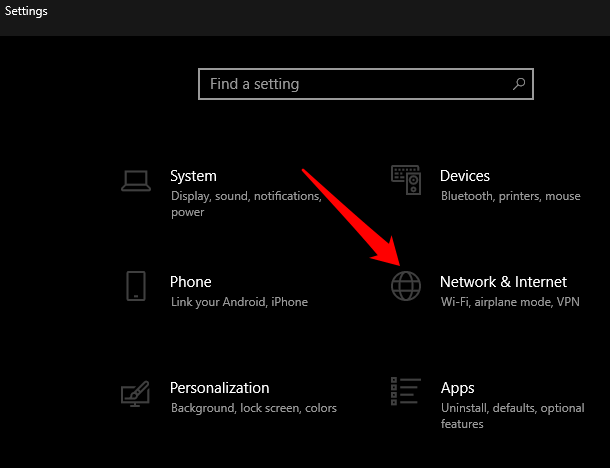
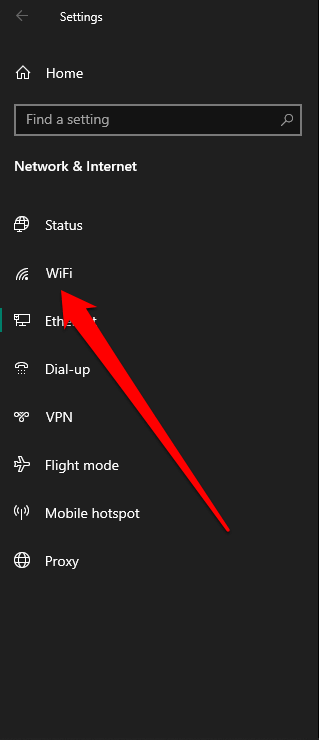
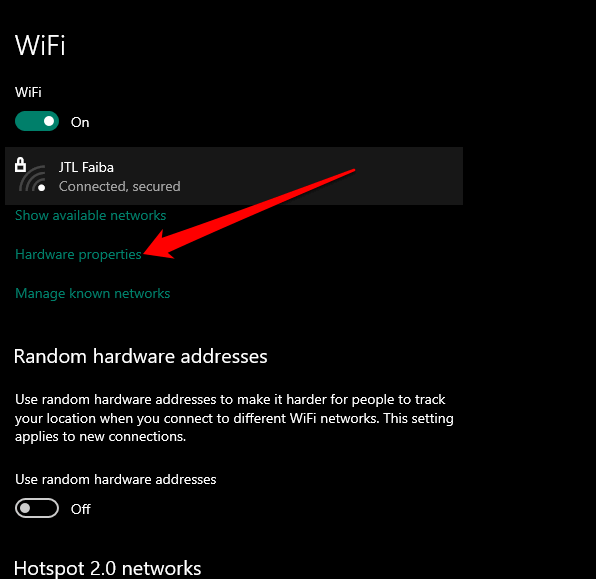
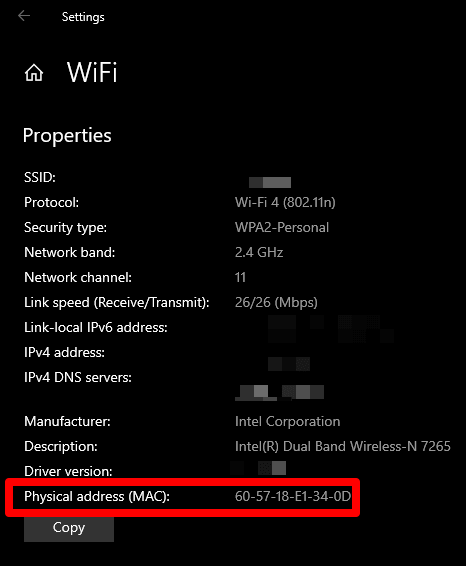
제어판을 사용하여 PC에서 MAC 주소를 찾는 방법
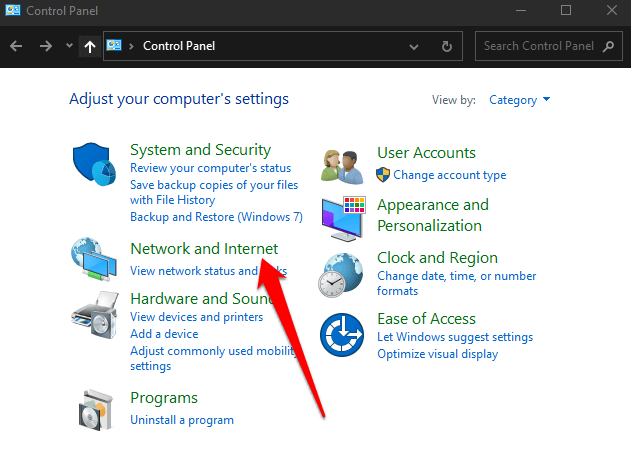
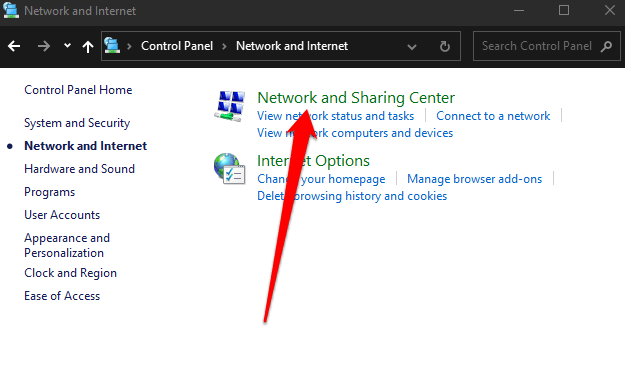
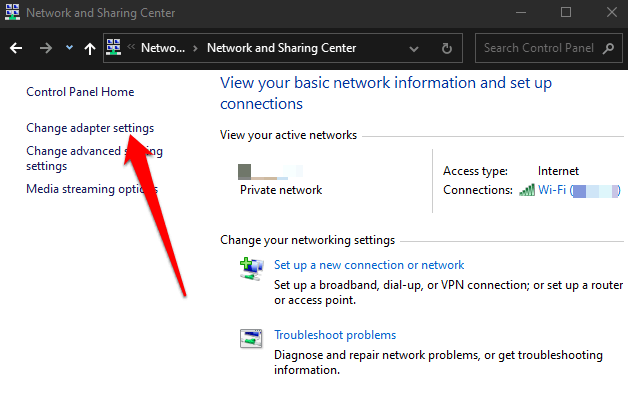
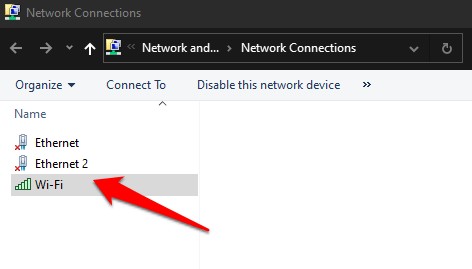
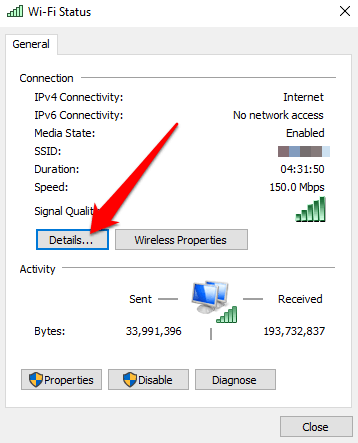
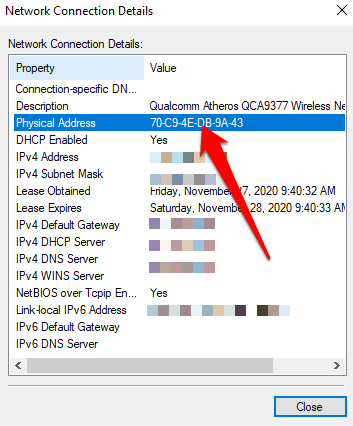
명령 프롬프트를 통해 PC에서 MAC 주소를 찾는 방법
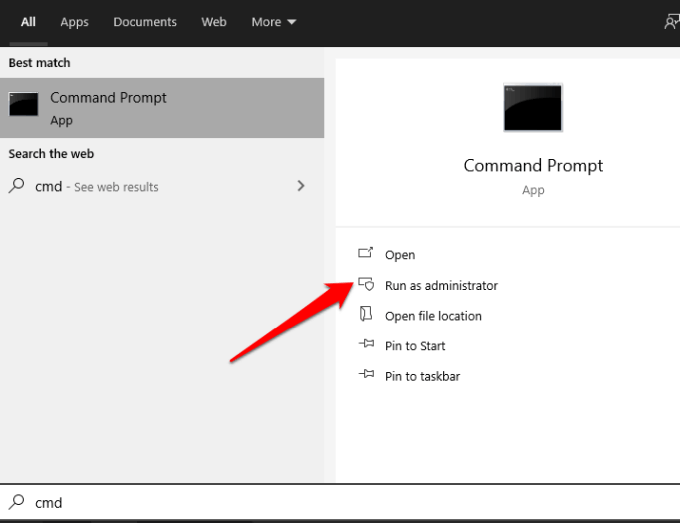
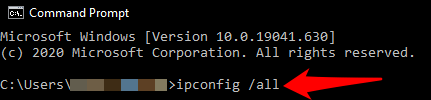
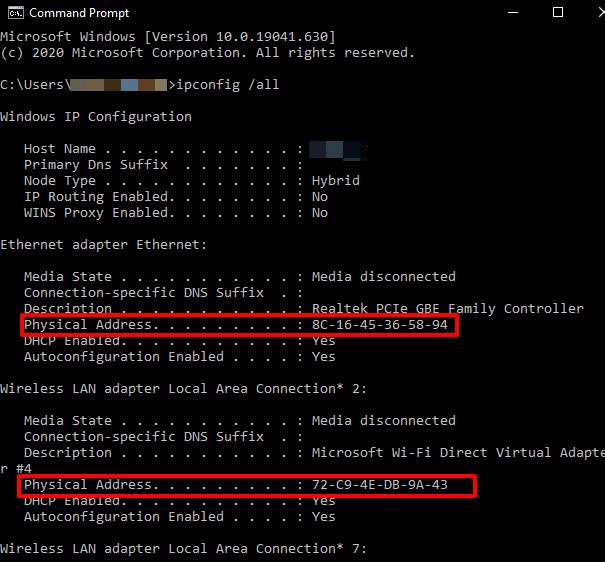
참고 : 활성 네트워크 어댑터의 MAC 정보를 명확하게 보려면 getmac /v를 입력 하고 Enter 키를 누릅니다 .
Windows PowerShell을 사용하여 PC에서 MAC 주소를 찾는 방법
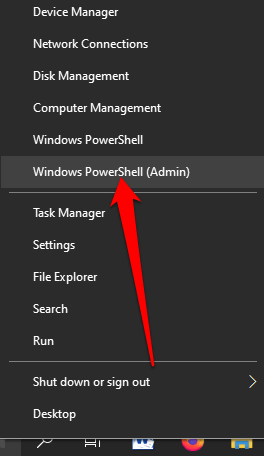
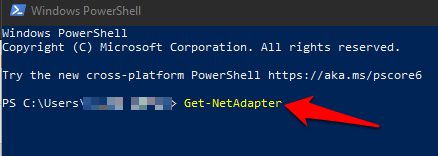
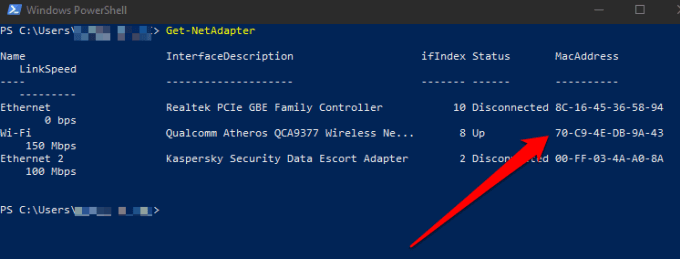
시스템 정보를 사용하여 PC에서 MAC 주소를 찾는 방법
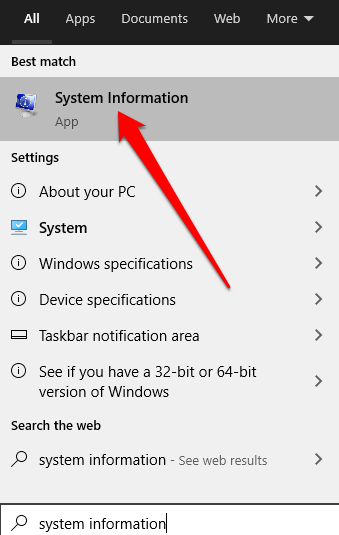
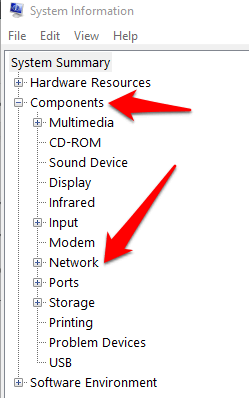
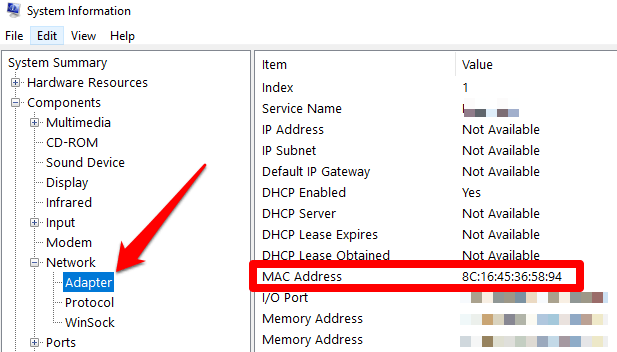
Mac에서 MAC 주소를 찾는 방법
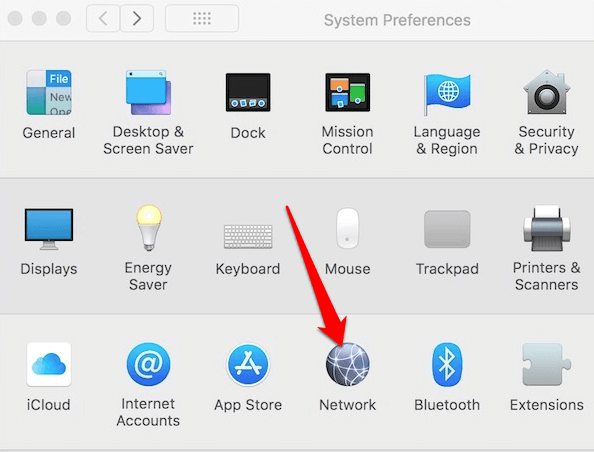
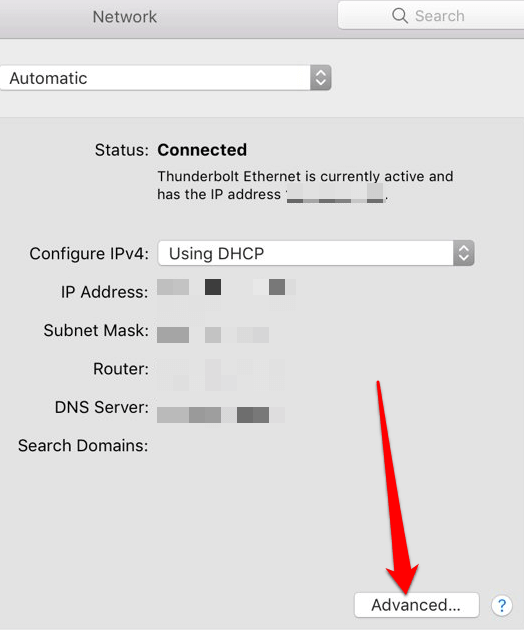
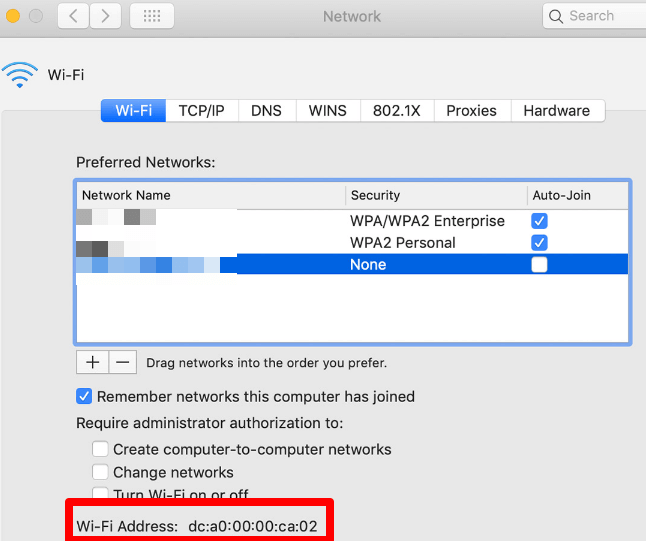
컴퓨터의 MAC 주소 알기
Windows 10 PC 또는 Mac의 MAC 주소를 찾을 수 있기를 바랍니다. MAC 주소 를 변경하거나 스푸핑하는 방법 과 MAC 주소에서 IP 주소를 확인하는 방법 에 대한 가이드에서 MAC 주소가 작동하는 방식에 대해 자세히 알아보세요 .
Windows에서는 MAC 주소를 변경하는 쉬운 방법을 제공합니다.
Windows 키 + X를 누른 다음 장치 관리자를 선택합니다 .
네트워크 어댑터 목록을 확장합니다 .
변경하려는 MAC 주소가 있는 어댑터를 마우스 오른쪽 버튼으로 클릭한 다음 속성 을 선택합니다 .
고급 탭을 선택합니다 .
로컬 관리 주소 또는 네트워크 주소 를 선택한 다음 값 을 선택합니다 .
기존 값을 지우고 하이픈 없이 새 주소를 입력한 다음 확인을 선택합니다 .
컴퓨터를 다시 시작합니다.
직원이나 팀 구성원의 의견을 수집하고 싶을 때 Slack에서 설문 조사를 해보는 것은 어떻습니까? 이미 Slack을 사용하고 있다면 이곳이 최적의 장소입니다.
JSON 파일을 받았지만 여는 방법을 몰랐던 적이 있습니까? JSON 파일을 쉽게 여는 방법과 관련된 유용한 팁을 알아보세요.
컴퓨터, 무선 라우터, 게임 콘솔 등 모든 장치에 대해 펌웨어 업그레이드를 설치할 가치가 있다고 항상 믿고 있으며 앞으로도 그럴 것입니다. 이 기사에서는 PSP 장치에서 펌웨어를 업그레이드하는 데 필요한 단계를 안내합니다.
다른 운영 체제가 설치된 컴퓨터에 여러 파티션이 있습니까? 그렇다면 컴퓨터가 시작될 때 적절한 운영 체제를 로드하도록 Windows의 활성 파티션을 변경할 수 있습니다.
무선 라우터에서 SSID 브로드캐스트를 비활성화하는 옵션을 고려하고 있다면 관련된 실제 보안 문제를 이해해야 합니다. SSID 브로드캐스트를 비활성화하면 표준 무선 네트워크 어댑터를 사용하여 사용 가능한 네트워크를 검색할 때 네트워크 이름이 표시되지 않습니다.
이미지는 단독으로 설 수 있습니다. 그러나 때로는 여러 이미지를 하나의 PDF 파일로 결합하여 저장하거나 공유해야 합니다.
Twitter는 의견을 공유하고, 다른 사람과 대화하고, 소셜 미디어 프로필을 구축하여 친구를 지원하고 관심 분야를 팔로우하기에 좋은 곳입니다. 그러나 팔로우하는 계정을 추적하는 것은 어려울 수 있습니다.
좋아하는 시리즈에 몰두하거나 친구들과 Netflix를 즐기는 중이라면 Netflix가 멈추거나 충돌하거나 익숙하지 않은 오류 코드가 표시되면 매우 짜증날 수 있습니다. 발생할 수 있는 일반적인 오류 중 하나는 Netflix 코드 UI-800-3입니다.
소비자 권리가 매우 중요한 세상에서 인터넷 회사가 지속적으로 '최대' 속도를 제공하거나 지불한 속도를 제공하지 못하는 것이 이상해 보입니다. 이 기사에서는 귀하가 얻을 수 있는 속도가 귀하가 얻어야 하는 속도인지 확인하기 위해 취할 수 있는 단계를 살펴봅니다.
Spotify에서 음악을 얻는 방법을 궁금해하는 새로운 아티스트이십니까? 디지털 시대에 음악을 배포하는 것은 예전과 매우 다릅니다.
자신의 비디오 또는 기타 미디어 프로젝트를 제작하는 경우 인터넷에서 원하는 음악을 가져올 수 없습니다. 제트 전투기를 타고 미국의 하늘을 날고 촬영을 하고 있다면 Kenny Loggins의 "Danger Zone" 노래를 사용하고 도망칠 수는 없습니다.
첫 번째 Discord 서버를 시작할 때 가장 먼저 해야 할 일 중 하나는 서버 사용자에게 할당할 수 있는 역할을 생성하는 것입니다. Discord의 역할은 그룹 내에서 특정 능력을 제공하는 위치입니다.
낮은 볼륨의 오디오 파일은 거의 쓸모가 없을 수 있으며 특히 원본 오디오를 다시 녹음할 수 없는 경우 매우 실망스럽습니다. 랩탑에서 들으려는 MP3 노래든 충분히 크지 않은 녹음된 오디오 파일이든, 거의 모든 오디오 파일의 볼륨을 높이는 작업은 데스크탑 또는 온라인 오디오 편집 소프트웨어를 사용하여 쉽게 수행할 수 있습니다.
소셜 미디어에서 휴식을 원하는 것은 이해할 수 있습니다. 확인하지 않고 방치하면 소셜 미디어 사용은 겉보기에 끝없는 시간 낭비로 바뀔 수 있습니다.
주로 게이머가 사용하는 인스턴트 메시징 및 VoIP 서비스가 어떻게 교육 및 비즈니스에서 선택하는 통신 도구가 되었습니까? 대답은 매우 간단합니다.
혼자서 모든 일을 하고 있다면 Facebook에서 그룹을 관리하는 것이 어려울 수 있습니다. 콘텐츠를 편집 및 게시하고, 댓글 및 회원을 관리하고, 페이지 메트릭을 기반으로 보고서를 생성하는 데 도움을 줄 다른 사람이 한 명 이상 필요합니다.
Twitter 사진 및 비디오를 다운로드하는 방법을 알고 싶습니다. 실제로 매우 간단합니다.
어느 시점에서 페이지를 이동하거나 페이지를 삭제하거나 페이지 또는 페이지 집합을 별도의 PDF 파일로 추출하여 PDF 파일을 편집해야 했을 것입니다. 최근에 몇 개의 PDF 페이지 순서를 변경하고 다른 페이지 세트를 별도의 PDF 파일로 추출해야 했습니다.
암호를 잊어버렸지만 컴퓨터 어딘가에 저장되어 있다는 것을 알고 있는 경우 Windows에 저장된 암호에 액세스하여 암호가 있는지 확인할 수 있습니다. Windows는 실제로 저장된 모든 암호 목록을 유지하고 원할 때 액세스할 수 있도록 합니다.
모든 웹 브라우저는 프로그램이 마이크와 웹캠에 액세스할 수 있도록 활성화된 특정 권한이 필요합니다. 마이크와 카메라에 대한 액세스를 거부하여 브라우저가 사용자를 듣거나 보지 못하도록 할 수 있습니다.
Zoom 프로필 사진을 제거하는 방법과 그 과정에서 발생할 수 있는 문제를 해결하는 방법을 알아보세요. 간단한 단계로 프로필 사진을 클리어하세요.
Android에서 Google TTS(텍스트 음성 변환)를 변경하는 방법을 단계별로 설명합니다. 음성, 언어, 속도, 피치 설정을 최적화하는 방법을 알아보세요.
Microsoft Teams에서 항상 사용 가능한 상태를 유지하는 방법을 알아보세요. 간단한 단계로 클라이언트와의 원활한 소통을 보장하고, 상태 변경 원리와 설정 방법을 상세히 설명합니다.
Samsung Galaxy Tab S8에서 microSD 카드를 삽입, 제거, 포맷하는 방법을 단계별로 설명합니다. 최적의 microSD 카드 추천 및 스토리지 확장 팁 포함.
슬랙 메시지 삭제 방법을 개별/대량 삭제부터 자동 삭제 설정까지 5가지 방법으로 상세 설명. 삭제 후 복구 가능성, 관리자 권한 설정 등 실무 팁과 통계 자료 포함 가이드
Microsoft Lists의 5가지 주요 기능과 템플릿 활용법을 통해 업무 효율성을 40% 이상 개선하는 방법을 단계별로 설명합니다. Teams/SharePoint 연동 팁과 전문가 추천 워크플로우 제공
트위터에서 민감한 콘텐츠를 보는 방법을 알고 싶으신가요? 이 가이드에서는 웹 및 모바일 앱에서 민감한 콘텐츠를 활성화하는 방법을 단계별로 설명합니다. 트위터 설정을 최적화하는 방법을 알아보세요!
WhatsApp 사기를 피하는 방법을 알아보세요. 최신 소셜 미디어 사기 유형과 예방 팁을 확인하여 개인 정보를 안전하게 보호하세요.
OneDrive에서 "바로 가기를 이동할 수 없음" 오류를 해결하는 방법을 알아보세요. 파일 삭제, PC 연결 해제, 앱 업데이트, 재설정 등 4가지 효과적인 해결책을 제공합니다.
Microsoft Teams 파일 업로드 문제 해결 방법을 제시합니다. Microsoft Office 365와의 연동을 통해 사용되는 Teams의 파일 공유에서 겪는 다양한 오류를 해결해보세요.




























